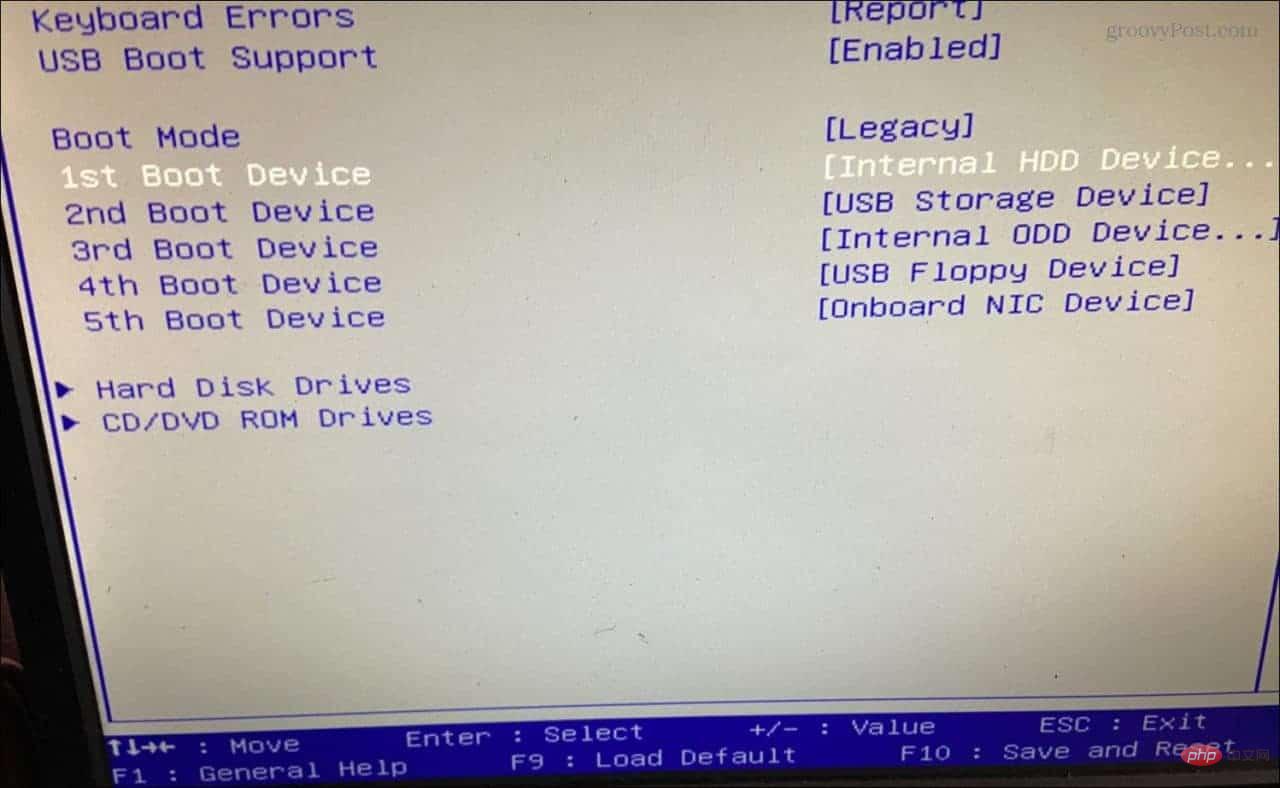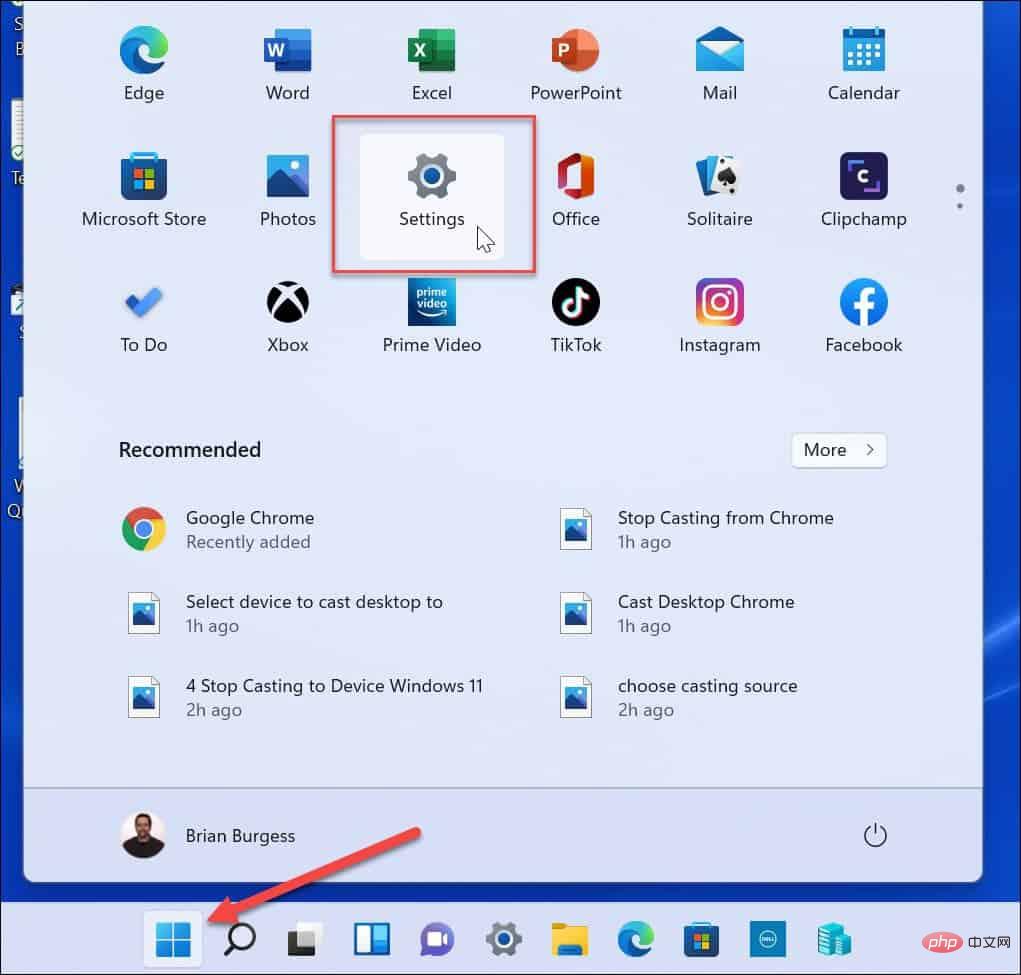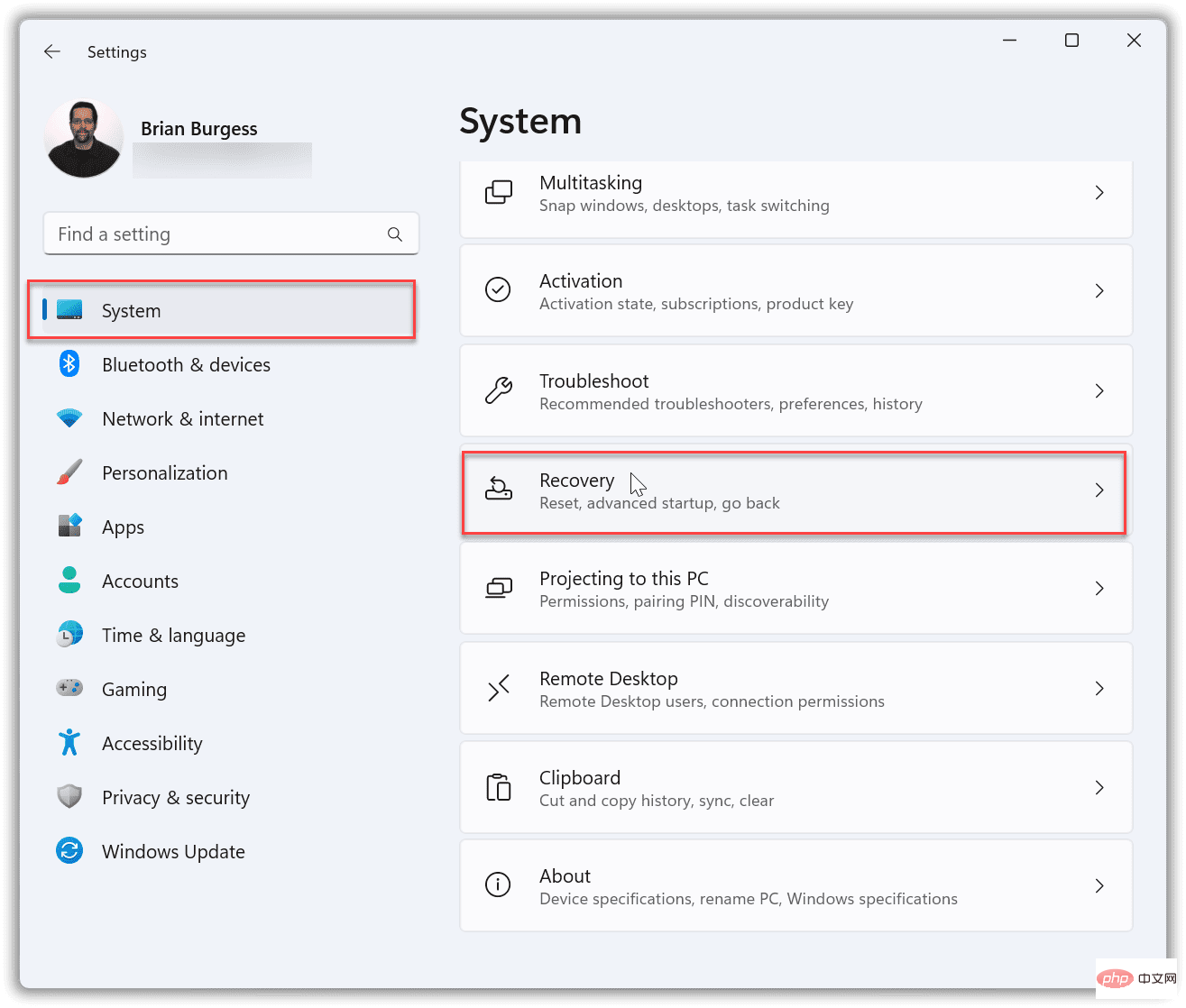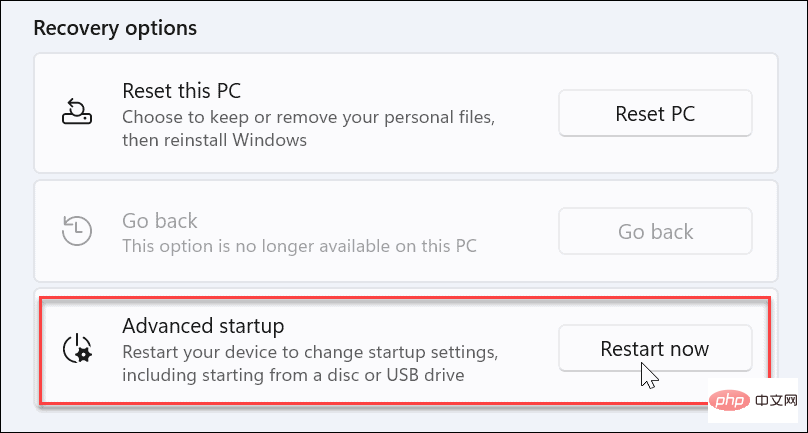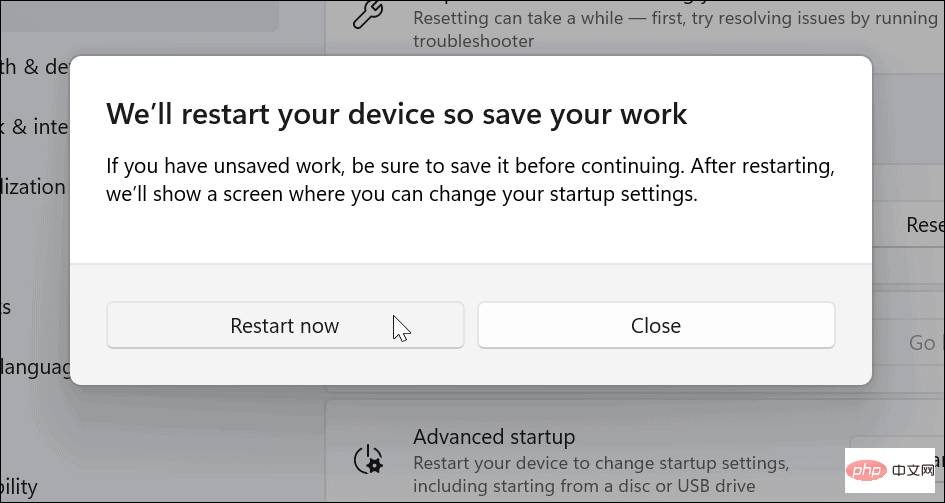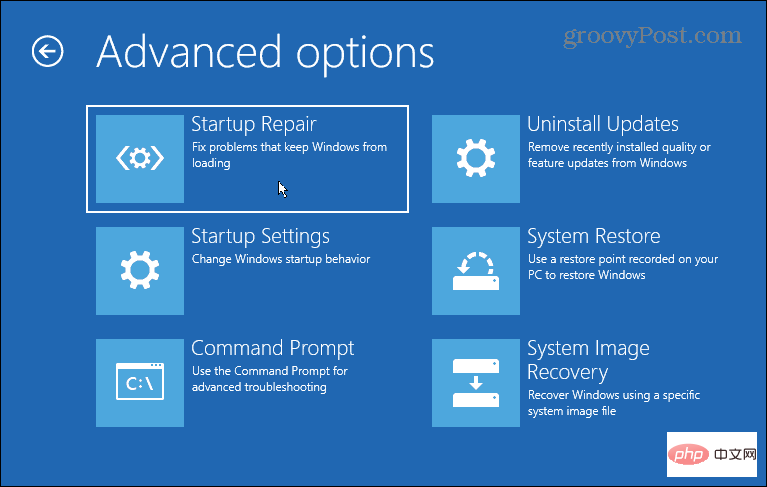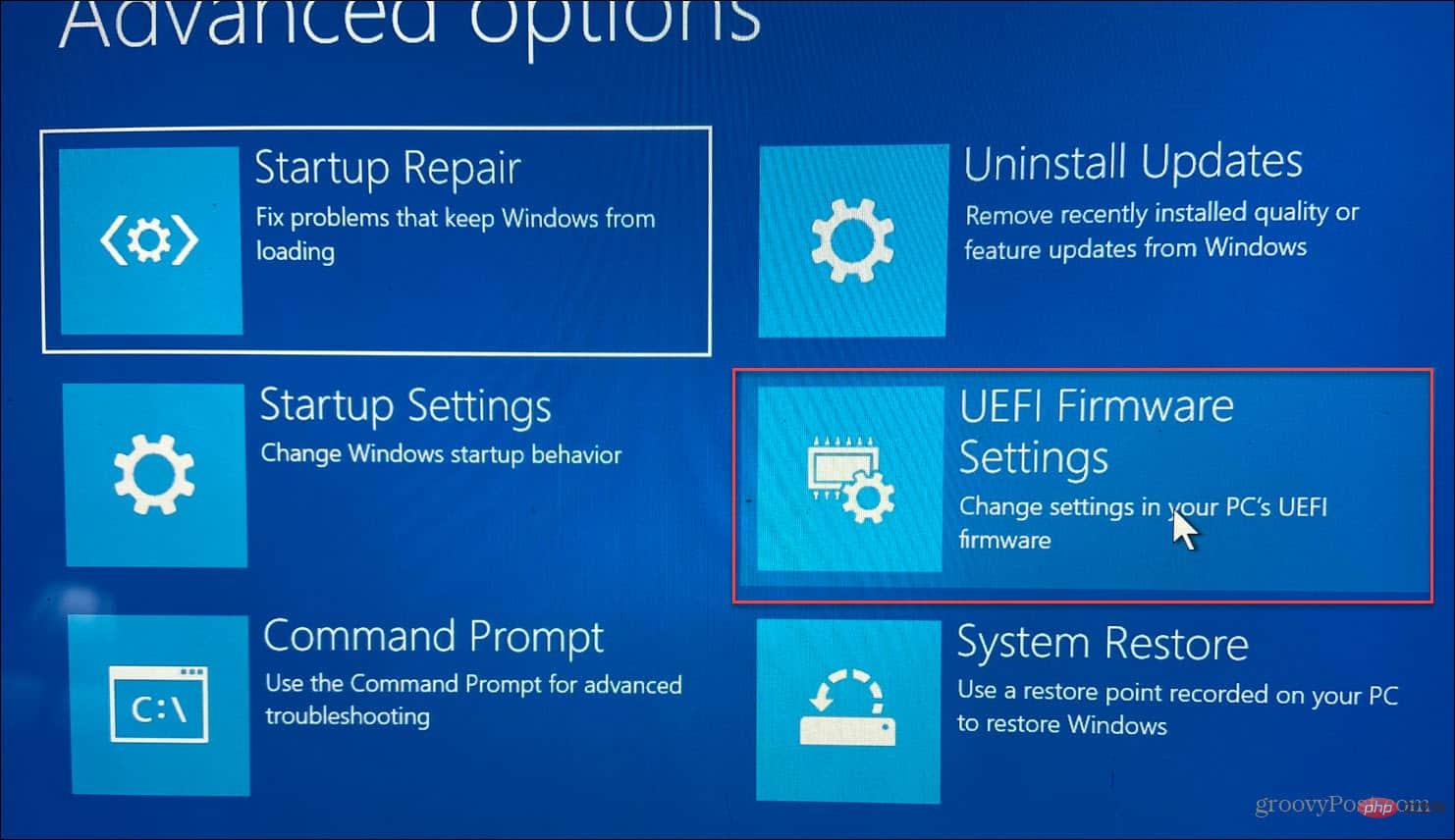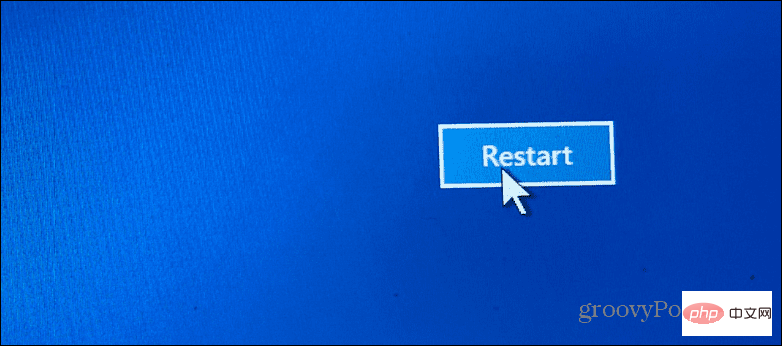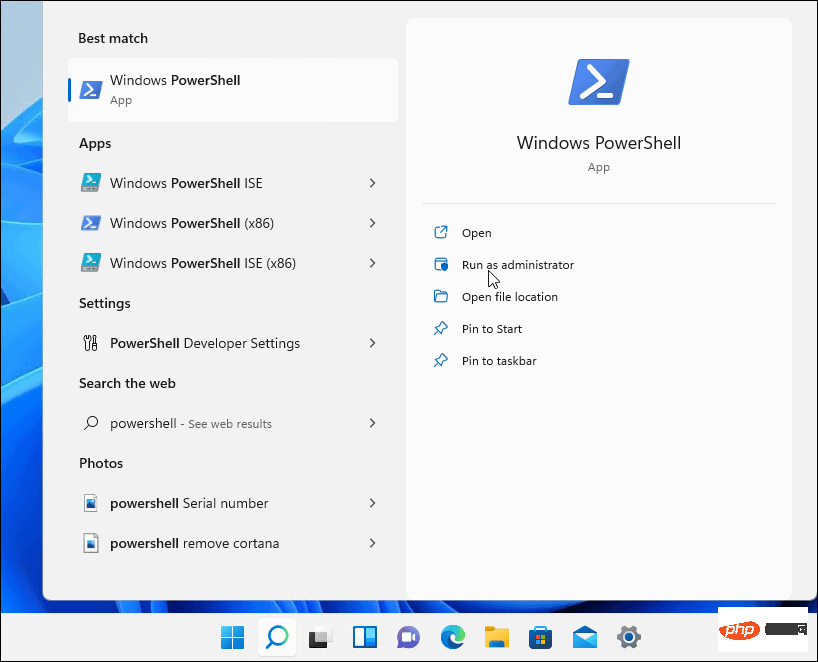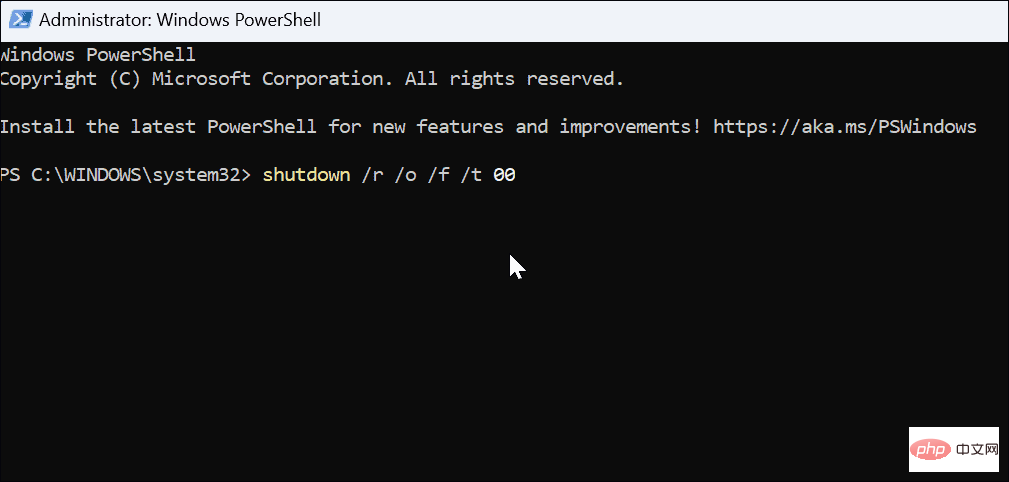Comment accéder aux paramètres UEFI (BIOS de remplacement) sous Windows 11 ?
如果您需要访问 BIOS 以更改设置或启用功能,以下是在 Windows 11 上打开 BIOS 的方法。
直接从 Bootup 进入 BIOS
进入 BIOS 的直接方法是在打开计算机电源时按下键盘上的一个键。进入 BIOS 的按键因系统而异;但是,它通常是F2、F12、Delete或其他。当第一个带有制造商徽标的初始屏幕出现时,您应该看到它是哪个键。如果您不确定,请查看制造商的支持网站。
要通过按键进入 BIOS,请执行以下操作:
- 如果您的计算机已经启动,请重新启动 Windows 11。
- 在 PC 启动时按键盘上的 BIOS 键,您应该会看到一条消息,让您知道您正在进入 BIOS。

通过 Windows 11 设置打开 BIOS
如果您找不到合适的按键来按下并进入 BIOS,您可以通过 Windows 11 设置进入那里。
要通过设置访问 BIOS,请执行以下操作。
- 单击“开始”按钮或按Windows 键启动“开始”菜单并单击“设置”。

- 当设置打开时,单击左侧窗格中的系统。
- 在右侧向下滚动并单击恢复 选项。

- 在“恢复”部分,找到“恢复选项”部分,然后单击“高级启动”旁边的“立即重新启动”按钮。

- 出现重新启动验证屏幕时,单击立即重新启动 按钮。

- 当您的 PC 重新启动时,您会发现蓝色的高级选项 菜单。

- 导航到疑难解答 > 高级选项并选择UEFI 固件设置。

- 单击重新启动 按钮。

您的 PC 现在将重新启动并直接进入 BIOS,您可以进行所需的任何调整。
使用 PowerShell 进入 Windows 11 BIOS
您也可以使用终端命令进入 BIOS。您可以使用命令提示符或PowerShell终端。在我们的示例中,我们使用的是 PowerShell。
- 单击开始按钮,搜索powershell,然后从右侧的结果中单击以管理员身份运行。

- 输入以下命令并按Enter。
shutdown /r /o /f /t 00
Copier après la connexion
如上所示,您的 PC 将重新启动进入高级选项环境。当它打开时,导航到疑难解答 > 高级选项,然后单击UEFI 固件设置。单击重新启动按钮,它将启动进入 BIOS。
在 Windows 11 上打开 BIOS
请记住,在访问 BIOS/UEFI 时,您需要知道自己在做什么。进行不正确的更改可能会使您的 PC 不稳定或无法正常工作。幸运的是,您可以进行更改,但如果事情无法正常工作,您可以返回并更改设置。因此,在 BIOS 中进行更改时必须做笔记。
Windows 11充满了其他功能;例如,您可能想学习如何使用 File History。在 Windows 11 上备份数据也有不同的方法。例如,您可以创建 PC 的完整备份。然后,您可以使用该映像备份将Windows 11 恢复到工作状态。
Ce qui précède est le contenu détaillé de. pour plus d'informations, suivez d'autres articles connexes sur le site Web de PHP en chinois!

Outils d'IA chauds

Undresser.AI Undress
Application basée sur l'IA pour créer des photos de nu réalistes

AI Clothes Remover
Outil d'IA en ligne pour supprimer les vêtements des photos.

Undress AI Tool
Images de déshabillage gratuites

Clothoff.io
Dissolvant de vêtements AI

AI Hentai Generator
Générez AI Hentai gratuitement.

Article chaud

Outils chauds

Bloc-notes++7.3.1
Éditeur de code facile à utiliser et gratuit

SublimeText3 version chinoise
Version chinoise, très simple à utiliser

Envoyer Studio 13.0.1
Puissant environnement de développement intégré PHP

Dreamweaver CS6
Outils de développement Web visuel

SublimeText3 version Mac
Logiciel d'édition de code au niveau de Dieu (SublimeText3)

Sujets chauds
 1358
1358
 52
52
 Paramètres de démarrage sécurisé VentoySecure Boot
Jun 18, 2024 pm 09:00 PM
Paramètres de démarrage sécurisé VentoySecure Boot
Jun 18, 2024 pm 09:00 PM
Ventoy est un outil de démarrage USB qui peut démarrer directement ISO/WIM/IMG/VHD(x)/EFI et d'autres types de fichiers sur la clé USB. Il est très facile à utiliser. Les ordinateurs portables ont un démarrage sécurisé activé par défaut. S'ils ne sont pas éteints ou ne peuvent pas être éteints, ils ne peuvent pas être démarrés à partir d'un périphérique USB. Ventoy prend également en charge le démarrage sécurisé. Le principe est d'injecter un certificat d'installation GRUB dans l'ordinateur actuel. Tant que votre ordinateur Après avoir été injecté une fois, tout disque USB PE démarré sur la base de grub peut passer. La description officielle de Ventoy est une image GIF La vitesse de lecture est trop rapide et vous ne pourrez peut-être pas vous en souvenir. J'ai divisé l'image GIF en parties pour la rendre plus facile à comprendre. Le démarrage sécurisé Ventoy a EnrollKey et Enro
 Comment augmenter la VRAM dans Windows 11
May 05, 2023 pm 04:25 PM
Comment augmenter la VRAM dans Windows 11
May 05, 2023 pm 04:25 PM
Recevez-vous des avertissements concernant la mémoire de la carte graphique de votre ordinateur lorsque vous utilisez un logiciel gourmand en graphiques ou un nouveau jeu ? Pour éviter ces problèmes et exécuter en douceur des jeux ou des applications gourmands en ressources, vous avez besoin d'une carte graphique et d'une RAM répondant à ses spécifications. Que votre ordinateur soit ancien ou présente des problèmes graphiques sans raison apparente, vous pouvez résoudre le problème en ajustant quelques paramètres dans certaines situations. La méthode que nous aborderons dans cet article consiste à augmenter la VRAM dans Windows 11, ce qui est l'un des moyens les plus efficaces pour tirer le meilleur parti de votre ordinateur, en particulier de votre carte graphique. Mais avant d’entrer dans le vif du sujet, voyons ce qu’est la VRAM et ce qu’elle fait. Alors, sans plus tarder, commençons. Pourquoi augmenter la mémoire vidéo ? Quels aspects des logiciels de jeux et de graphisme devons-nous souligner ?
 Comment régler la vitesse du ventilateur de votre ordinateur sous Windows 11 ?
May 06, 2023 pm 06:55 PM
Comment régler la vitesse du ventilateur de votre ordinateur sous Windows 11 ?
May 06, 2023 pm 06:55 PM
Vous avez peut-être dû arrêter le système au moins une fois en raison d'une surchauffe, ou il s'est peut-être arrêté tout seul. Nous sommes tous passés par là. Mais et si vous pouviez contrôler manuellement le ventilateur dans Windows 11 pour des résultats optimaux ? La plupart des gens seraient enthousiasmés par l'idée de contrôler manuellement la vitesse du ventilateur, mais ce n'est pas si simple. Vous devez trouver la bonne application qui soit à la fois compatible et offre la possibilité non seulement de visualiser mais également de contrôler la vitesse. Dans les sections suivantes, nous énumérerons différentes manières d'obtenir les bons outils auprès de sources OEM ou tierces, ainsi que le contrôle des ventilateurs dans Windows 11 via le BIOS. Que dois-je savoir sur le contrôle des ventilateurs dans Windows 11 ? Bien que les paramètres intégrés devraient pouvoir
 Correctif : erreur VAN 1067 lors de l'exécution de Valorant sous Windows 11
May 22, 2023 pm 02:41 PM
Correctif : erreur VAN 1067 lors de l'exécution de Valorant sous Windows 11
May 22, 2023 pm 02:41 PM
Le système d'exploitation est bien meilleur que son prédécesseur et possède des fonctionnalités orientées joueurs comme AutoHDR et DirectStorage, mais les joueurs de Valorant ont eu quelques difficultés à lancer le jeu. Ce n'est pas le premier problème rencontré par les joueurs plus tôt, Valorant qui ne s'ouvre pas sur Windows 11 est un autre problème qui les tourmente, mais nous avons expliqué les moyens de le résoudre. Il semble maintenant que les joueurs de Valorant qui sont passés à Windows 11 soient confrontés à des problèmes dus aux services Secure Boot et TPM2.0, ce qui fait que le menu du jeu n'affiche qu'une option de sortie pendant l'exécution. De nombreux utilisateurs reçoivent l'erreur VAN1067, mais cela ne devrait pas être une source d'inquiétude
 Comment corriger les erreurs de l'hyperviseur dans Windows 11
Apr 16, 2023 pm 12:37 PM
Comment corriger les erreurs de l'hyperviseur dans Windows 11
Apr 16, 2023 pm 12:37 PM
Pour de nombreux utilisateurs, Windows dispose d'une fonctionnalité intégrée cachée permettant de créer et de gérer facilement des machines virtuelles. Cette fonctionnalité est appelée Hyperviseur ou Hyper-V. Mais comme les autres fonctionnalités de Windows, celle-ci n’est pas totalement exempte de bugs. Dans cet article, nous allons vous montrer comment résoudre les problèmes Hyper-V facilement et rapidement. Alors sans plus tarder, passons à la solution et mettons la machine virtuelle opérationnelle. Correctif 1 – Vérifiez si votre système prend en charge Hyper-V La première chose à essayer est de vérifier si votre système prend en charge Hyper-V et est toujours actif. 1. Vous devez redémarrer le système. Pour le faire en toute sécurité, appuyez une fois sur Wi
 Activer le démarrage sécurisé en mode utilisateur Windows 11 : 3 conseils
May 06, 2023 pm 06:25 PM
Activer le démarrage sécurisé en mode utilisateur Windows 11 : 3 conseils
May 06, 2023 pm 06:25 PM
Secure Boot est une fonctionnalité de sécurité intégrée à la plupart des matériels et micrologiciels UEFI actuels qui fournit un environnement sécurisé pour démarrer n'importe quel système Windows. Cet utilitaire empêche les logiciels malveillants de pirater l'appareil pendant le processus de démarrage. Cette fonctionnalité fonctionne comme une porte de sécurité, ce qui peut être délicat lorsque vous activez Secure Boot pour Windows 11 en mode utilisateur. Si votre système utilise une ancienne infrastructure de démarrage et que Secure Boot n'est pas activé, l'état Secure Boot n'est pas pris en charge. Même si votre carte mère inclut une option de démarrage sécurisé. Examinons quelques solutions possibles. Cette solution résout parfaitement le problème du Secure Boot non pris en charge sur tous les appareils, y compris les ordinateurs portables HP, Dell et Lenovo ou ASRock et Gyg.
 L'ordinateur portable Acer désactive le démarrage sécurisé et supprime le mot de passe dans le Bios
Jun 19, 2024 am 06:49 AM
L'ordinateur portable Acer désactive le démarrage sécurisé et supprime le mot de passe dans le Bios
Jun 19, 2024 am 06:49 AM
J'ai réparé un ordinateur portable Acer et j'ai dû désactiver le démarrage sécurisé en entrant dans PE. J'ai enregistré comment désactiver le démarrage sécurisé et supprimer le mot de passe du Bios. Allumez l'ordinateur et lorsque l'écran n'est pas allumé, continuez à appuyer sur la touche F2 pour accéder au BIOS. Sur les ordinateurs portables Acer, désactivez Secure Boot et appuyez sur le menu au-dessus des touches fléchées pour passer à Boot. Si SecureBoot est gris et impossible à cliquer, passez à la page Sécurité, sélectionnez SetSupervisorPassword et appuyez sur Entrée pour définir le mot de passe. Passez ensuite à Boot, SecureBoot peut sélectionner Désactivé et appuyez sur F10 pour enregistrer. Modifiez et effacez le mot de passe du BIOS sur votre ordinateur portable Acer. Accédez au menu Sécurité et sélectionnez SetSupervisorPasswo.
 Comment vérifier la température du processeur sous Windows 11
Apr 19, 2023 pm 01:55 PM
Comment vérifier la température du processeur sous Windows 11
Apr 19, 2023 pm 01:55 PM
Quelles sont les températures normales du processeur et quand dois-je m'inquiéter ? Il n'y a pas de réponse précise à cette question, cela dépend de nombreux facteurs, tels que la configuration du système, s'il est overclocké, etc. Idéalement, les températures normales du processeur devraient être comprises entre 30°C et 55°C. Si vous travaillez sur des applications gourmandes en ressources, les températures du CPU peuvent approcher les 65°C. Cependant, cela ne devrait pas non plus arriver trop souvent. Toute température supérieure à 90°C peut être dangereuse pour les composants et nuire aux performances de votre PC. Dans ce cas, si l'ordinateur ne s'éteint pas automatiquement, éteignez-le et laissez le système refroidir. Nettoyez également toute poussière qui aurait pu se déposer dans ou autour du processeur et retirez tout ce qui bloque la circulation de l'air. aussi,